编辑:quers
2016-05-13 10:14:49
来源于:系统城
1. 扫描二维码随时看资讯
2. 请使用手机浏览器访问:
http://wap.xtcheng.cc/xtjc/11194.html
手机查看
很多地方都有WiFi覆盖,方便大家的同时,也存在WiFi使用的安全问题。如果你家的WiFi老是被人蹭网,也是烦不胜烦,改了密码人家还能暴力破解,如果有办法在Win7下让WiFi信号隐藏,是不是可以让WiFi更加安全一些呢。面对这个小技巧,小编整理了一下在Win7系统中隐藏WiFi信号的办法。如果你有兴趣,不妨阅读一下教程进行学习。
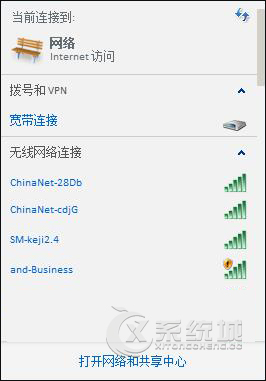
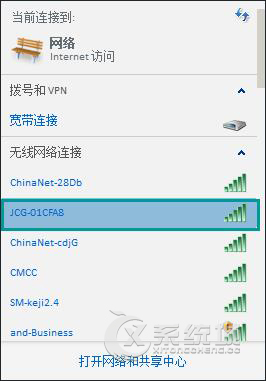
准备工作:
1、无线路由器;
2、网线;
3、电脑。
隐藏wifi信号步骤
1、用网线将无线路由器与电脑主机(笔记本)连接起来,在IE浏览器地址栏输入192.168.1.1(无线路由器背面有注明),直接敲一下Enter键,用户名、密码分别输入admin,点击确定;
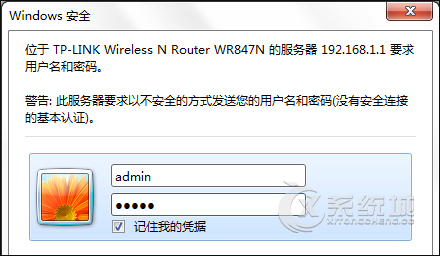
2、在TP-LINK界面的左侧,依此选择无线设置-基本设置;
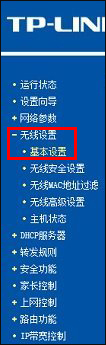
3、我们可以直接更改原来的SSID号(不更改也可以),将开启SSID广播前面的钩钩去掉,点击保存,重启路由即可隐藏wifi信号。
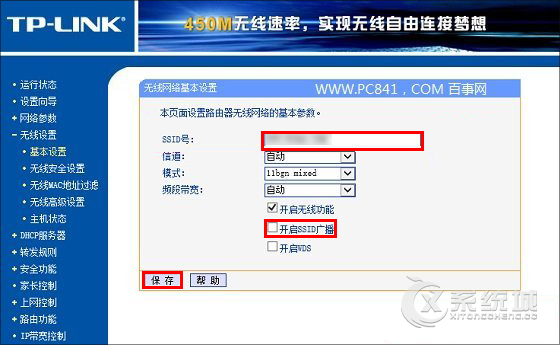
设置复杂密码
1、在TP-LINK界面左侧栏目,依此选择无线设置-无线安全设置,在右侧选择WPA-PSK/WPA2-PSK,在PSK密码栏目中,输入英文字母+数字的复杂密码,并牢记下来,点击保存,再点击重启
2、这时系统弹出一个对话框,询问是否重启路由器,直接点击重启路由器即可
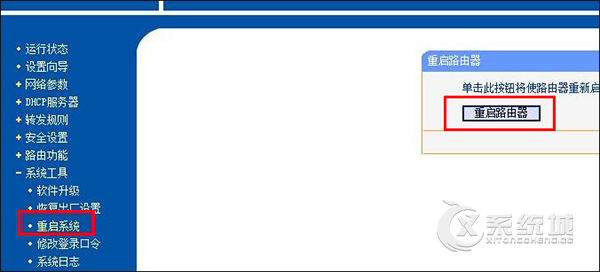
以上方式通过Win7系统对无线路由进行设置,可以有效杜绝有心人对WiFi进行搜索,达到在Win7系统中隐藏WiFi信号的目的。如果你看到这篇教程,可以试着让WiFi信号隐藏。当然,如果你有更好的点子,欢迎在下方评论区留言。
如果你不知道怎么连接隐藏的WiFi,可以参考这篇教程:《Win7怎么连接隐藏的WIFI?Win7添加隐藏WiFi的操作步骤》

微软推出的Windows系统基本是要收费的,用户需要通过激活才能正常使用。Win8系统下,有用户查看了计算机属性,提示你的windows许可证即将过期,你需要从电脑设置中激活windows。

我们可以手动操作让软件可以开机自启动,只要找到启动项文件夹将快捷方式复制进去便可以了。阅读下文了解Win10系统设置某软件为开机启动的方法。

酷狗音乐音乐拥有海量的音乐资源,受到了很多网友的喜欢。当然,一些朋友在使用酷狗音乐的时候,也是会碰到各种各样的问题。当碰到解决不了问题的时候,我们可以联系酷狗音乐

Win10怎么合并磁盘分区?在首次安装系统时我们需要对硬盘进行分区,但是在系统正常使用时也是可以对硬盘进行合并等操作的,下面就教大家Win10怎么合并磁盘分区。